De PlayStation 2 was een van de populairste consoles voor videogames ter wereld, maar het kan wat moeilijk zijn om ze op moderne tv's aan te sluiten. Veel nieuwere tv's hebben niet de poorten die de standaard PlayStation 2 AV-kabel ondersteunen. Gelukkig zijn er meerdere manieren om een PlayStation 2 op een tv aan te sluiten en moet je een manier kunnen vinden die werkt met je apparatuur.
Deel een van de twee:
De PlayStation 2 verbinden
-
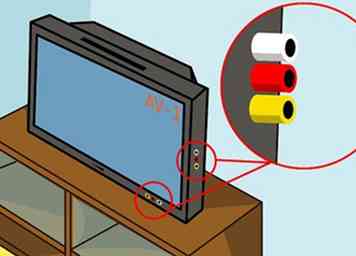 1 Onderzoek je tv-ingangen.
1 Onderzoek je tv-ingangen. - Er zijn verschillende manieren om je PlayStation 2 aan te sluiten op je tv of ontvanger, afhankelijk van de beschikbare ingangen. Verschillende ingangen bieden verschillende niveaus van beeldkwaliteit. Ingangen zijn meestal te vinden op de achterkant van de tv, hoewel ze ook aan de zijkant of aan de voorkant te vinden zijn.
- Composite / Stereo AV - Dit is de meest gebruikelijke manier om een PlayStation 2 aan te sluiten op een tv, ontvanger of videorecorder. Samengestelde kabels hebben drie stekkers: geel (video) en rood en wit (audio). Deze kabel wordt geleverd bij alle nieuwe PlayStation 2-modellen. Nieuwere HDTV's ondersteunen deze verbinding mogelijk niet.
- Component / YCbCr - Dit is de beste manier om een PlayStation 2 op moderne tv's aan te sluiten, omdat de meeste HDTV's deze ingangen hebben. Componentkabels bieden ook de best mogelijke beeldkwaliteit voor de PlayStation 2. Componentkabels hebben vijf stekkers: rood, blauw en groen (video) en rood en wit (audio). Componentkabels worden niet meegeleverd met de PlayStation 2. Als je een componentkabel aanschaft, zorg er dan voor dat deze aan PlayStation 2 compatibel is met de PlayStation 2-plug aan het ene uiteinde.
- S-Video - Deze ingang komt niet vaak voor op nieuwere tv's. Het geeft een beter beeld dan composietkabels, maar niet zo goed als componentkabels. De S-Video-stekker is meestal geel en heeft pinnen in plaats van een standaard AV-stekker. De PlayStation 2 S-Video-kabel heeft de S-Video-stekker en de rode en witte audiostekkers.
- RF - Dit is de slechtste manier om een PlayStation 2 op een tv of videorecorder aan te sluiten, omdat deze de meest wazige beeldkwaliteit heeft. RF maakt verbinding via de coaxiale ingang van de tv of videorecorder (dezelfde ingang die u zou gebruiken voor een oude kabeldoos of antenne). Vermijd deze verbindingsmethode tenzij u geen andere opties heeft.
-
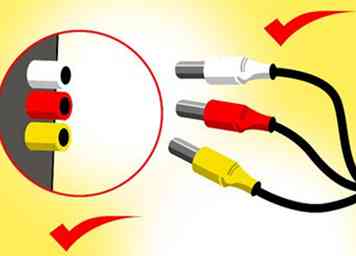 2 Vraag de juiste kabel.
2 Vraag de juiste kabel. - Als je je PlayStation 2 nieuw hebt gekocht, moet er een samengestelde kabel in de doos zitten. Als je een andere kabel nodig hebt, moet je deze bij Sony bestellen of online kopen bij een winkel als Amazon. Zorg ervoor dat je de PlayStation 2-versie van de kabel die je wilt gebruiken hebt, want de PlayStation 2 heeft een speciale plug aan het ene uiteinde van de kabel nodig.
- PlayStation 2-videokabels werken voor alle PlayStation 2-modellen.
-
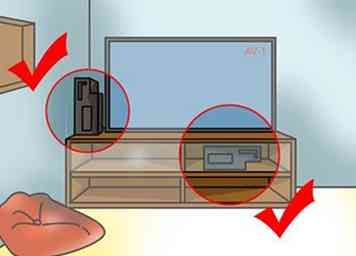 3 Plaats de PlayStation 2 in de buurt van de tv of ontvanger.
3 Plaats de PlayStation 2 in de buurt van de tv of ontvanger. - Zorg ervoor dat je hem op een plek met veel open ruimte plaatst, zodat de PlayStation 2 niet te veel warmte verzamelt. Plaats het niet boven of onder andere elektronische apparaten. Als je de standaard hebt, kun je je PlayStation 2 verticaal instellen, zodat deze minder ruimte in beslag neemt. Zorg ervoor dat deze voldoende dichtbij is, zodat de video en de stroomkabels niet hoeven uit te rekken om de tv en het stopcontact te bereiken.[1]
-
 4 Sluit de videokabel aan op de achterkant van de PlayStation 2.
4 Sluit de videokabel aan op de achterkant van de PlayStation 2. - Alle videokabels van PlayStation 2 maken verbinding met dezelfde poort aan de achterkant van de PlayStation 2. De videopoort bevindt zich in de rechterbenedenhoek van de achterkant van de dikke PlayStation 2s en aan de rechterkant van de achterkant van de slanke PlayStation 2s , naast de voedingsconnector. De poort heeft het label "AV MULTI OUT".
-
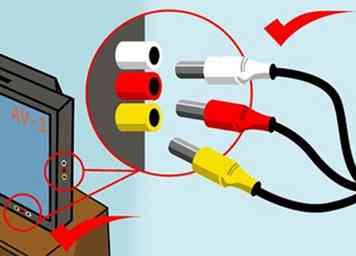 5 Sluit het andere uiteinde van de videokabel aan op uw tv.
5 Sluit het andere uiteinde van de videokabel aan op uw tv. - Noteer de ingang waarmee u een verbinding tot stand brengt, omdat u hiermee de juiste invoer kunt vinden wanneer u uw tv inschakelt. Overeenkomen met de kleuren van de pluggen met de kleuren op de ingangen.
- De audio-aansluiting (rood en wit) kan afwijken van de video-ingangen op de tv. Als uw tv alleen monogeluid ondersteunt, gebruikt u gewoon de witte audiostekker.
- Wanneer u componentkabels aansluit, hebt u waarschijnlijk twee rode stekkers. Een daarvan is video en de andere is audio. Als u de componentkabel platlegt, moet de volgorde van pluggen Rood, Blauw, Groen (Videoset), Wit, Rood (audioset) zijn.
- Als uw tv alleen componentaansluitingen heeft, maar u alleen een composietkabel hebt, kunt u deze mogelijk nog steeds verbinden. Sluit de rode en witte audiokabels op de normale manier aan en probeer de gele plug in de groene connector te steken. Als dit uiteindelijk resulteert in een zwart-witafbeelding, sluit dan de gele plug op de blauwe of de andere rode connector aan.
- Als u in Europa bent, hebt u mogelijk de Euro-AV-connector nodig, waarmee u de composietkabel in de SCART-aansluiting van uw tv kunt steken. Deze connector wordt geleverd met nieuwe Europese PS2-modellen.
-
 6 Sluit de digitale audiokabel aan (optioneel).
6 Sluit de digitale audiokabel aan (optioneel). - Als je een 5.1 surround sound-systeem hebt, moet je de Digital Out (Optical) -poort op de PS2 aansluiten op de ontvanger met behulp van een TOSLINK-kabel. Dit is alleen nodig als u 5.1 surround sound wilt en over de benodigde apparatuur beschikt. Je kunt de Digital Out (Optical) -poort vinden naast de videopoort aan de achterkant van de PlayStation 2.
-
 7 Sluit de voedingskabel van PlayStation 2 aan.
7 Sluit de voedingskabel van PlayStation 2 aan. - De dikke PS2 en de slanke PlayStation 2 hebben verschillende voedingskabels. Om de dikke PS2 aan te sluiten, steekt u de "figure-eight" -zijde van de voedingskabel in de achterkant van de PlayStation 2 en steekt u deze in de muur of een stekkerdoos. Sluit voor dunne PS2's de voedingskabel aan op de gele "DC IN" -aansluiting aan de achterkant van de PlayStation 2, sluit de power brick aan en steek vervolgens de hele kabel in de muur of stekkerdoos.
- Zorg ervoor dat de kabel wat speling heeft, zodat deze de verbinding niet belast.
-
 8 Sluit een Ethernet-kabel aan (optioneel).
8 Sluit een Ethernet-kabel aan (optioneel). - Sommige PS2-games hebben onlinefunctionaliteit en je moet je PlayStation 2 via Ethernet op je thuisnetwerk aansluiten om hiervan te profiteren.De slanke PS2 heeft een ingebouwde Ethernet-adapter, maar de dikke PlayStation 2 heeft een add-on voor de netwerkadapter nodig.
- U zult uw netwerk niet op een systeemniveau instellen. In plaats daarvan zullen afzonderlijke spellen de netwerkinstellingen verwerken wanneer u probeert verbinding te maken.
- Veel PS2-games met een online multiplayerfunctie werken niet meer online, omdat servers al lang zijn afgesloten.
Deel twee van twee:
Je PlayStation 2 spelen
-
 1 Verbind een controller met de PlayStation 2.
1 Verbind een controller met de PlayStation 2. - Je hebt een officiële PlayStation 2-controller nodig (een DualShock 2 genoemd) of een controller van een andere fabrikant die is ontworpen voor de PS2. Alle nieuwe PlayStation 2-modellen worden geleverd met een enkele DualShock 2-controller. Je kunt een PS1-controller niet regelmatig gebruiken met je PS2, maar je kunt een PS1-controller gebruiken tijdens het spelen van PS1-games.
-
 2 Plaats een geheugenkaart (optioneel).
2 Plaats een geheugenkaart (optioneel). - Als je je voortgang in games wilt kunnen opslaan, moet je een PS2-geheugenkaart plaatsen, officiële geheugenkaarten zijn 8 MB, genoeg ruimte voor veel opgeslagen games. U kunt niet-officiële grotere geheugenkaarten kopen, maar deze hebben een grotere kans om te falen en uw opgeslagen gegevens te corrumperen. Echter, officiële, grotere geheugenkaarten do bestaat in 16 MB en 32 MB. U kunt opslaan met behulp van de invoegtoepassing op de vaste schijf zonder een geheugenkaart, maar u hebt een geheugenkaart nodig om de harde schijf software te installeren.
- U kunt games spelen zonder een geheugenkaart of een vaste schijf, maar uw voortgang gaat verloren wanneer u het systeem uitschakelt of van spel wisselt.
- Geheugenkaarten worden direct boven de controller geplaatst. Zorg ervoor dat het etiket van de geheugenkaart naar boven wijst wanneer u het invoegt.
-
 3 Zet uw tv aan op de juiste ingang.
3 Zet uw tv aan op de juiste ingang. - Schakel uw tv in en schakel over naar de ingang waarmee de PlayStation 2 is verbonden. Als je de PS2 op je videorecorder of ontvanger hebt aangesloten, zorg er dan voor dat de videorecorder of ontvanger op de juiste ingang is ingesteld en dat je tv is ingesteld op de videorecorder of receiver-ingang.
-
 4 Zet de PS2 aan.
4 Zet de PS2 aan. - Druk op de aan / uit-knop aan de voorkant van de PlayStation 2. Het lampje moet groen worden en als de juiste invoer is geselecteerd, ziet u de openingslogo-animatie van de PS2. Als er geen game is ingevoegd, ga je naar het PS2-systeemmenu. Als een game wordt ingevoegd, wordt deze automatisch gestart na de opstartanimatie.
-
 5 Plaats een spel.
5 Plaats een spel. - Druk op de uitwerpknop aan de voorkant van de PlayStation 2 om de lade uit te werpen (dikke PS2) of open het deksel (dunne PS2). Plaats het spel in de lade of plaats het op de spil. Duw het smalle deksel dicht, of druk nogmaals op de Eject-knop op de dikke PlayStation 2 om de lade te sluiten.
- Werp een game niet uit tijdens het spelen, anders kan het stoppen zonder op te slaan.
- Zorg ervoor dat u het oppervlak van de gameschijf niet aanraakt wanneer u deze invoegt of verwijdert. Dit zal helpen krassen en schade te voorkomen en uw games langer te laten werken.
-
 6 Start een game in de modus Progressive Scan (alleen component).
6 Start een game in de modus Progressive Scan (alleen component). - Als je PlayStation 2 is verbonden met componentkabels, kun je mogelijk de modus Progressive Scan (480p) inschakelen. Dit resulteert in een veel duidelijker beeld, maar wordt alleen door bepaalde games ondersteund. Houd ingedrukt △ +✕ nadat het PlayStation 2-logo verschijnt bij het starten van een game. Als de game progressieve scan ondersteunt, wordt er een bericht van de game weergegeven waarin staat hoe je deze kunt inschakelen. Er zijn geen systeeminstellingen voor progressive scan.
- Ga naar deze Wikipedia-lijst voor een volledige lijst met games die progressive scan en breedbeeld ondersteunen.
Facebook
Twitter
Google+
 Minotauromaquia
Minotauromaquia
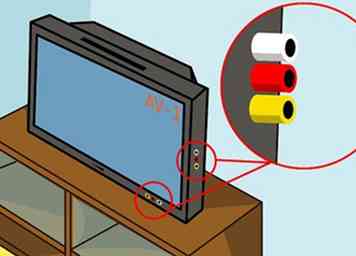 1 Onderzoek je tv-ingangen.
1 Onderzoek je tv-ingangen. 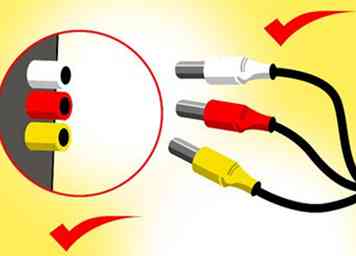 2 Vraag de juiste kabel.
2 Vraag de juiste kabel. 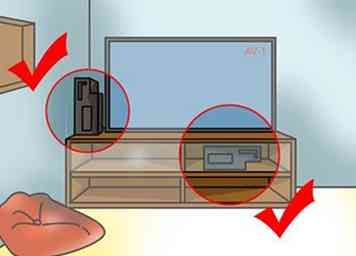 3 Plaats de PlayStation 2 in de buurt van de tv of ontvanger.
3 Plaats de PlayStation 2 in de buurt van de tv of ontvanger.  4 Sluit de videokabel aan op de achterkant van de PlayStation 2.
4 Sluit de videokabel aan op de achterkant van de PlayStation 2. 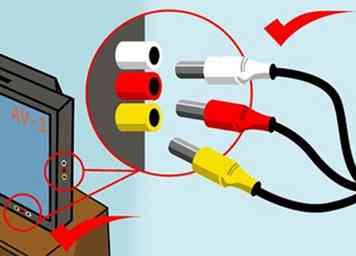 5 Sluit het andere uiteinde van de videokabel aan op uw tv.
5 Sluit het andere uiteinde van de videokabel aan op uw tv.  6 Sluit de digitale audiokabel aan (optioneel).
6 Sluit de digitale audiokabel aan (optioneel).  7 Sluit de voedingskabel van PlayStation 2 aan.
7 Sluit de voedingskabel van PlayStation 2 aan.  8 Sluit een Ethernet-kabel aan (optioneel).
8 Sluit een Ethernet-kabel aan (optioneel).  1 Verbind een controller met de PlayStation 2.
1 Verbind een controller met de PlayStation 2.  2 Plaats een geheugenkaart (optioneel).
2 Plaats een geheugenkaart (optioneel).  3 Zet uw tv aan op de juiste ingang.
3 Zet uw tv aan op de juiste ingang.  4 Zet de PS2 aan.
4 Zet de PS2 aan.  5 Plaats een spel.
5 Plaats een spel.  6 Start een game in de modus Progressive Scan (alleen component).
6 Start een game in de modus Progressive Scan (alleen component).